Lernen Sie die Befehle zum Installieren und Konfigurieren von daloRADIUS, einer GUI-Webschnittstelle für FreeRADIUS auf einem Ubuntu 20.04- oder 18.04-LTS-Server.
FreeRADIUS-Server ist ein Open-Source-Produkt und weltweit weit verbreiteter RADIUS-Server und unterstützt neben EAP auch das RADIUS-Protokoll steht für „Remote Authentication DIAL In User Service“. Die FreeRADIUS-Implementierung bietet Benutzern ein zentrales Authentifizierungssystem für Server und Desktops.
Clients, die auf ein Netzwerk zugreifen möchten, müssen sich zuerst am RADIUS-Server anmelden, bevor eine Verbindung zum gewünschten Netzwerk aufgebaut wird. Dies erhöht die Sicherheit und erleichtert die Verwaltung von Netzwerken.
Der Client verwendet zur Authentifizierung das Protokoll IEEE 802.1X, weshalb dieser Begriff oft als Synonym für diese Art der Netzwerkanmeldung verwendet wird.
FreeRADIUS hat sich schnell von einfachen Authentifizierungsverfahren, bei denen Benutzername und Passwort im Klartext übertragen wurden, zum Extensible Authentication Protocol (EAP) entwickelt, das verschiedene kryptografisch gesicherte Verfahren (EAP-TLS/-TTLS, PEAP, LEAP), Einmalpasswörter unterstützt , und SIMs. Benutzername/Passwort-Kombinationen oder Zertifikate werden zur Authentifizierung verwendet.
Nun, die Verwaltung von FreeRADIUS über eine Befehlszeilenschnittstelle könnte besonders für unerfahrene Systemadministratoren schwierig sein. Um ihr Problem etwas zu lindern, können wir daher daloRADIUS verwenden, eine webbasierte GUI für FreeRADIUS.
FreeRADIUS-Systemanforderungen:
- Ein Ubuntu 20.04-Server mit sudo-Rechten.
- mindestens 1,4 GHz 64-Bit-CPU
- Mindestens 512 MB RAM
- Mindestens 300 MB Speicherplatz
FreeRadius &Web-GUI daloRADIUS-Installation auf Ubuntu 20.04-Server
1. Führen Sie das Ubuntu 20.04-Systemupdate aus
Führen Sie auf Ihrem Befehlsterminal zuerst den Systemaktualisierungsbefehl aus, um die neuesten Pakete und Sicherheitsupdates herunterzuladen und zu installieren.
sudo apt update
2. Installieren Sie Apache und PHP
DaloRADIUS basiert auf PHP und benötigt einen Apache-Webserver auf Ubuntu 20.04, um zu laufen, daher müssen wir diese Voraussetzungen auf unserem Ubuntu 20.04 LTS installieren.
sudo apt-get install apache2 php libapache2-mod-php php-mail php-mail-mime \ php-mysql php-gd php-common php-pear php-db php-mbstring \ php-xml php-curl unzip wget -y
Fügen Sie den ganzen einzelnen Befehlsblock ein oben in Ihrem Terminal angegeben und drücken Sie die Enter Schlüssel.
Apache aktivieren und starten:
sudo systemctl enable --now apache2
3. MySQL/MariaDB-Server einrichten
FreeRADIUS benötigt einen Datenbankserver, um seine Daten zu speichern, und dafür werden wir hier den MariaDB-Datenbankserver installieren.
sudo apt install mariadb-server
MariaDB-Server aktivieren und starten:
sudo systemctl enable mysql sudo systemctl start mysql
Sichern Sie Ihre MariaDB-Installation:
sudo mysql_secure_installation
Wenn Sie den obigen Befehl ausführen, um die Datenbankinstallation zu sichern, stellt Ihnen die Instanz mehrere Fragen. Bei den meisten müssen Sie Y eingeben und drücken Sie die Enter Schlüssel. Wenn Sie aufgefordert werden, ein Root-Passwort für die Datenbank einzurichten, tun Sie dies.
4. Erstellen Sie eine Datenbank für FreeRADIUS
Melden Sie sich als root an. Wenn Sie nach einem Passwort gefragt werden, geben Sie das ein, das Sie im obigen Befehl festgelegt haben.
sudo mysql -u root -p
DB für FreeRADIUS erstellen:
CREATE DATABASE demodb;
Gewähren Sie alle Berechtigungen der erstellten Datenbank an einen Benutzer, der mit dem folgenden Befehl erstellt wurde:
GRANT ALL ON demodb.* TO demouser@localhost IDENTIFIED BY "PASSWORD";
Hinweis :Ändere demodb , demouser , und PASSWORD im obigen Befehl nach Ihrer Wahl.
5. Befehl zum Installieren von FreeRADIUS auf Ubuntu 20.04
Lassen Sie uns nun den Befehl ausführen, der FreeRADIUS auf unserem Ubuntu 20.04 installiert, die Pakete sind im offiziellen Repository des Betriebssystems verfügbar. Daher müssen wir kein Repo oder PPA hinzufügen.
sudo apt-get install freeradius freeradius-mysql freeradius-utils -y
Hinweis :Ersetzen Sie demodb in allen Befehlen mit Ihrer für FreeRADIUS erstellten Datenbank.
6.FreeRADIUS-Datenbankschema importieren
Führen Sie nun den folgenden Befehl aus, um das vorgefertigte Datenbankschema zu importieren, das im FreeRADIUS-Verzeichnis verfügbar ist.
sudo -i mysql -u root -p demodb < /etc/freeradius/3.0/mods-config/sql/main/mysql/schema.sql exit cd
7. Erstellen Sie einen symbolischen Link für das SQL-Modul
sudo ln -s /etc/freeradius/3.0/mods-available/sql /etc/freeradius/3.0/mods-enabled/
Eigentümer von ändern SQL-Dateien
sudo chgrp -h freerad /etc/freeradius/3.0/mods-available/sql
sudo chown -R freerad:freerad /etc/freeradius/3.0/mods-enabled/sql
8. Laden Sie daloRADIUS auf Ubuntu 20.04 LTS herunter
Holen Sie sich die neueste Kopie von daloRADIUS mit wget Befehl von Github:
wget https://github.com/lirantal/daloradius/archive/master.zip
9. Entpacken und in das Verzeichnis „www“ verschieben
Datei extrahieren:
unzip master.zip
Nun bewegen Sie dasselbe:
sudo mv daloradius-master /var/www/html/daloradius
10. Importieren Sie die daloRAIUS MySQL-Tabellen in die FreeRADIUS-Datenbank
Das daloRadius-Verzeichnis enthält bereits SQL-Tabellen oder -Dateien, die wir mit den folgenden Befehlen in unsere FreeeRADIUS-Datenbank importieren:
cd /var/www/html/daloradius sudo mysql -u root -p demodb< contrib/db/fr2-mysql-daloradius-and-freeradius.sql sudo mysql -u root -p demodb< contrib/db/mysql-daloradius.sql
11. Berechtigung des daloRADIUS-Verzeichnisses ändern
Beispieldatei umbenennen:
cd /var/www/html/daloradius/library/ sudo mv daloradius.conf.php.sample daloradius.conf.php
Apache-Benutzerberechtigung erteilen
sudo chown -R www-data:www-data /var/www/html/daloradius/
Berechtigung für Konfigurationsdatei ändern
sudo chmod 664 /var/www/html/daloradius/library/daloradius.conf.php
12. Datenbankdetails in der daloRADIUS-Konfigurationsdatei hinzufügen
Damit das Webinterface von daloRADIUS auf FreeRADIUS zugreifen kann, müssen wir seine Datenbankdetails in der Konfigurationsdatei von daloRADIUS hinzufügen.
sudo nano /var/www/html/daloradius/library/daloradius.conf.php
Ändern Sie die folgenden Werte gemäß Ihrer Konfiguration der FreeRADIUS-Datenbank:
$configValues['CONFIG_DB_USER'] = 'demouser'; $configValues['CONFIG_DB_PASS'] = 'PASSWORD'; $configValues['CONFIG_DB_NAME'] = 'demodb';
Um die Datei zu speichern, drücken Sie Strg+X , geben Sie Y ein , und drücken Sie dann die ENTER-Taste Schlüssel.
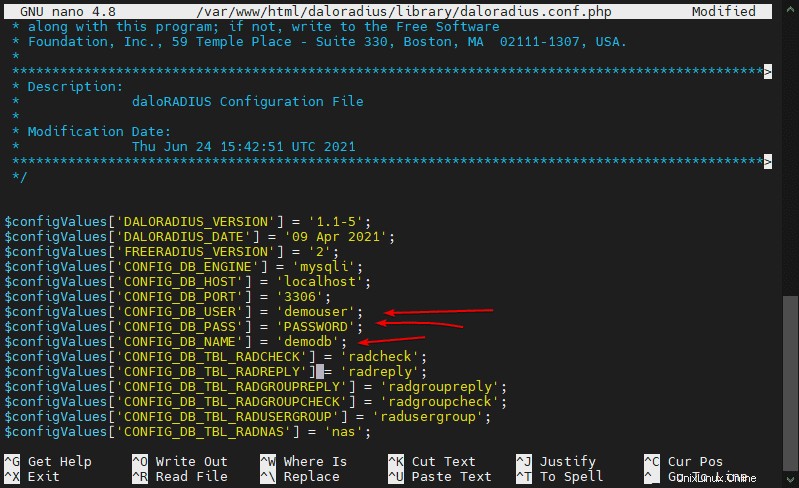
13. Starten Sie FreeRADIUS und Apaches-Dienste neu
Um sicherzustellen, dass alle Änderungen erfolgreich auf unseren Webserver und die FreeRADIUS-Instanz angewendet wurden, starten wir ihre Dienste neu:
sudo systemctl restart freeradius sudo systemctl restart apache2
14. Greifen Sie auf die GUI-Weboberfläche zu
Öffnen Sie nun Ihren Browser auf Ihrem System und zeigen Sie ihn auf die IP-Adresse des Servers, auf dem Sie daloRADIUS installiert haben. Formatbeispiel – http://server-ip-address/daloradius
Anmelden . Der standardmäßige Benutzername – Administrator und Passwort ist – Radius .
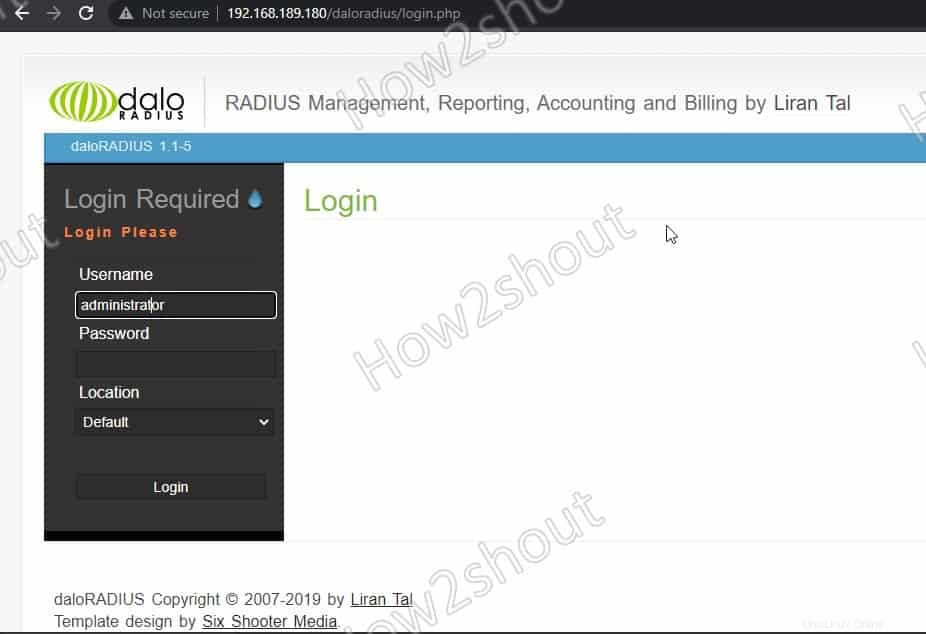
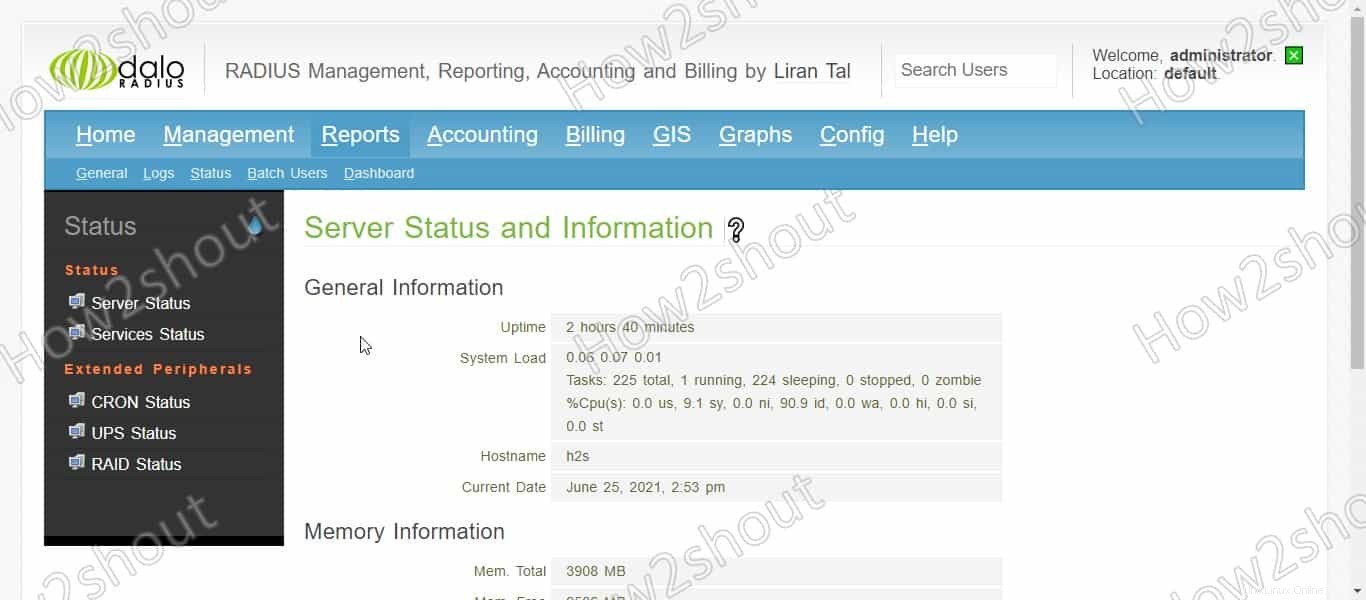
Wichtige Links: FreeRadius-Dokumentation und daloRADISU-Informationen.